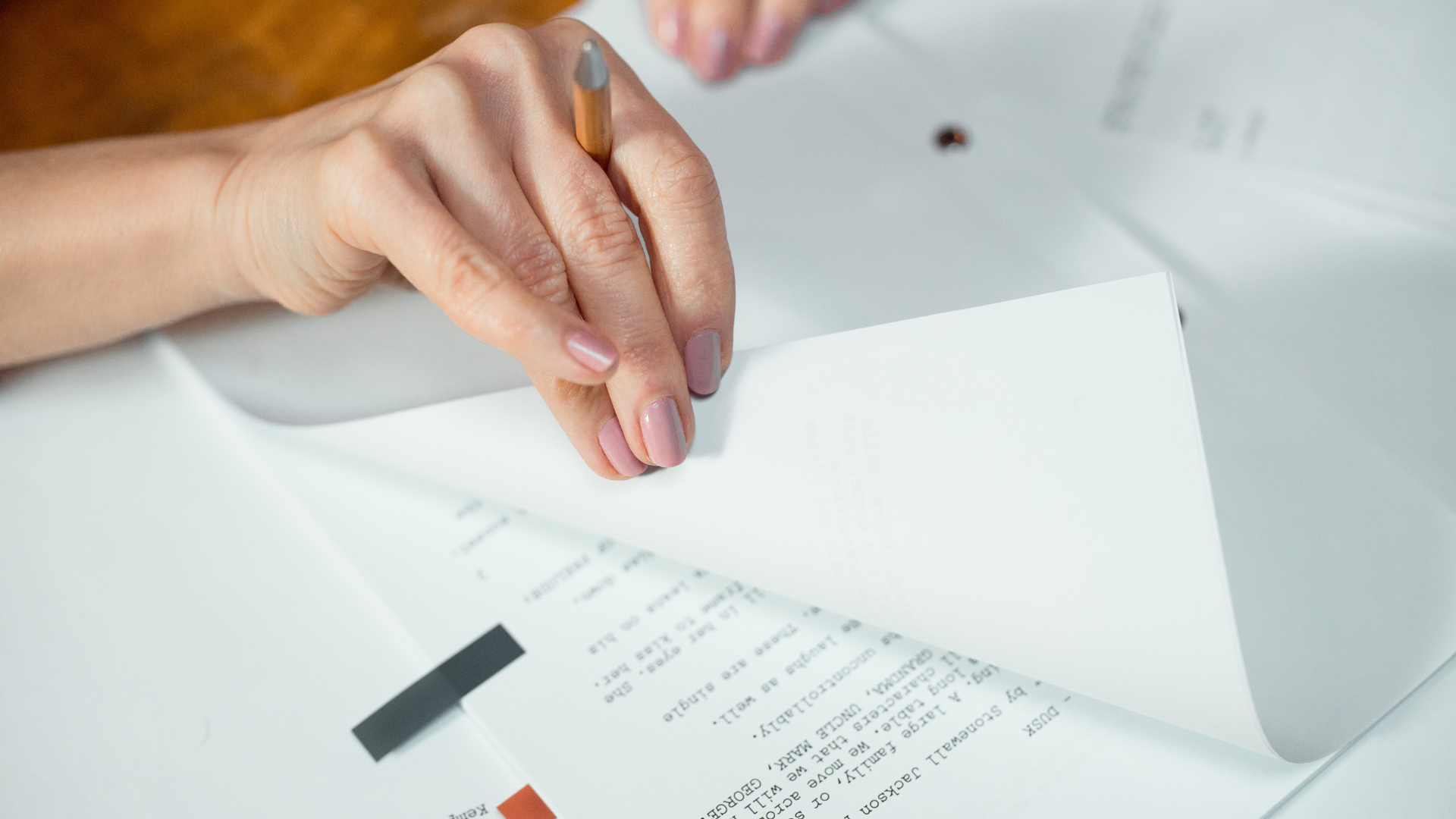¿Alguna vez te has preguntado por qué a veces las impresiones salen verdes cuando deberían ser azules? ¿O por qué el rojo es demasiado intenso? es porque no has calibrado correctamente tus colores.
La impresora utiliza una mezcla de tintas de diferentes cartuchos para lograr los colores secundarios. Por ejemplo, el color naranja se consigue mezclando amarillo y rojo. Si el amarillo está mal calibrado, puede que el naranja salga como rojo.
Pero tranquilo,estamos para ayudarte. A continuación te daremos las instrucciones para calibrar tu impresora en los diferentes sistemas operativos. Además, calibrar también te permitirá conseguir una mejor calidad en tus impresiones a color.
¿Cómo calibrar los colores en Windows?
-Accede al panel de control y busca «Dispositivos e impresoras».
-Haz clic derecho en la impresora que quieres calibrar y selecciona «Propiedades de impresión» o «Preferencias de impresión».
-Busca el apartado de administración de colores y sigue las instrucciones que te den.
¿Cómo calibrar los colores en MAC?
Calibrar los colores en una impresora en un sistema operativo Mac es similar al proceso en Windows, pero con algunas diferencias en los pasos específicos. Aquí te doy una guía general del proceso:
-Abre el menú de preferencias de impresoras y escaneres en tu Mac, se encuentra en el sistema en Aplicaciones > Utilidades > Impresoras y escáneres.
-Haz clic derecho en la impresora que quieres calibrar y selecciona «Abrir preferencias de impresora».
-Busca la sección de «Colores y Calidad de impresión» y haz clic en el botón «Calibrar».
En algunas impresoras podrías tener que seleccionar el «Modo de Calibración», en este caso, selecciona el que más te convenga.
-Sigue las instrucciones en pantalla para completar el proceso de calibración. Puede que te pidan imprimir un patrón de prueba y utilizar una herramienta de medición para medir los colores impresos.
-Una vez que hayas completado el proceso, imprime algo de color y compara los colores impresos con los que viste en pantalla. Si todo está en su sitio, ¡enhorabuena! has calibrado correctamente tus colores.
-Ten en cuenta que cada impresora puede tener un proceso de calibración diferente, así que te recomendaría revisar el manual del usuario o la guía en línea para obtener información específica para tu modelo de impresora.
¡Siguiendo estos pasos, conseguirás una mayor concordancia entre lo que ves en el monitor y lo que imprimes!
Fuente: quecartucho.es


 29 de noviembre
29 de noviembre